После того, как вы сконфигурировали параметры среды целевого компьютера, можно использовать специализированную сеть Ethernet, чтобы загрузить и запустить ядро Simulink® Real-Time™.
Сетевые ограничения метода начальной загрузки включают:
Не используйте сетевой метод начальной загрузки в корпоративной или невыделенной сети. Выполнение так может вмешаться в серверы динамического протокола настройки хоста (DHCP) и вызвать проблемы с сетью.
Ваша целевая машина Speedgoat должна быть совместима со средой выполнения Перед начальной загрузкой (PXE) спецификация. См. документацию Speedgoat.
Если Boot mode
, который включен Stand Alone, вы не можете запустить целевой компьютер по сети.
Прежде чем вы запустите, установите соединение Ethernet между разработкой и целевыми компьютерами, с помощью процедур в Setup Ethernet Шины PCI.
В Командном окне MATLAB® введите slrtexplr.
В панели Targets расширьте узел целевого компьютера.
На панели инструментов нажмите кнопку Target Properties![]() .
.
Выберите Boot configuration и установите Boot mode на Network.
Чтобы очистить Мак адрес, нажмите Reset.
Если вы очищаете Мак адрес, в следующий раз, когда целевой компьютер запускается, по умолчанию, программное обеспечение автоматически получает Мак адреса доступных целевых компьютеров. Программное обеспечение отображает их для подтверждения в диалоговом окне Simulink Real-Time Network Boot.
Чтобы ввести Мак адрес целевого компьютера вручную, нажмите Reset. В поле MAC address введите адрес в формат xx:xx:xx:xx:xx:xx.
В следующий раз, когда целевой компьютер запускается, программное обеспечение выбирает и запускает целевой компьютер, который совпадает с этим Мак адресом. Диалоговое окно Simulink Real-Time Network Boot не открывается.
Нажмите Create boot disk.
Программное обеспечение создает и запускает сетевой процесс сервера начальной загрузки на компьютере разработчика. Вы видите минимизированный значок (![]() ) в правом нижнем системном лотке на компьютере разработчика.
) в правом нижнем системном лотке на компьютере разработчика.
Включите целевой компьютер.
Введите BIOS целевого компьютера и настройте целевой компьютер для LAN или сетевой начальной загрузки.
Если BIOS позволяет вам изменять порядок загрузки, рассматривать установку порядка загрузки так, чтобы загрузочный диск прибыл перед опцией LAN. Затем можно запустить целевой компьютер с сетевого ядра, даже если целевой компьютер не имеет загрузочного диска ядра или съемного диска.
Перезапустите целевой компьютер.
В первый раз, когда сетевой процесс сервера начальной загрузки обнаруживает целевой компьютер, он отображает диалоговое окно Simulink Real-Time Network Boot. Это диалоговое окно содержит физические имена целевого компьютера и соответствующие IP-адреса.
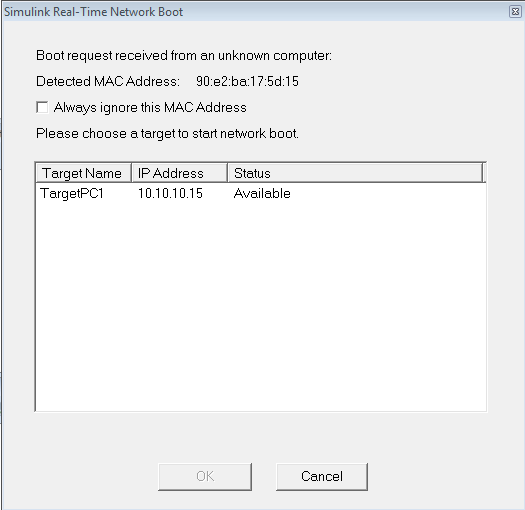
Выберите имя целевого компьютера для физического целевого компьютера.
Нажмите OK.
Сервер начальной загрузки сети компьютера разработчика отображает сообщение, указывающее, что сервер начальной загрузки загружается на целевой компьютер.
Если вы нажимаете Cancel, ядро ожидает в течение 90 секунд прежде, чем ответить в следующий раз, когда вы пытаетесь запустить целевой компьютер по сети.
Нажмите Enter, затем нажмите кнопку Save![]() на панели инструментов.
на панели инструментов.
Окно Simulink Real-Time Explorer выглядит так фигура.
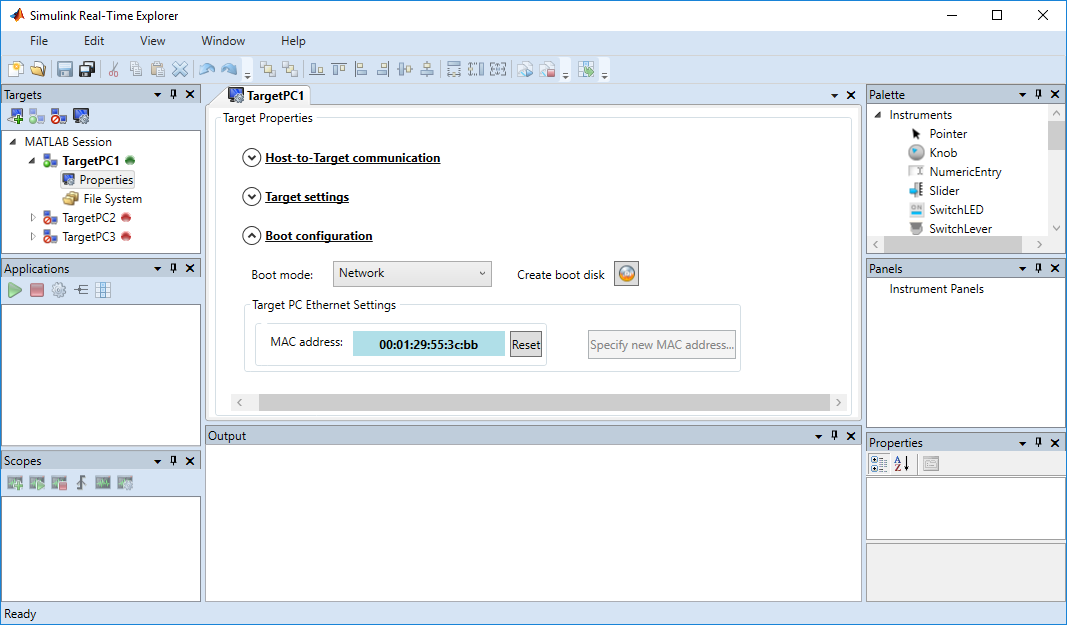
Повторите эту процедуру как требуется для каждого целевого компьютера.
Чтобы сконфигурировать сетевую начальную загрузку с помощью языка MATLAB, см. Метод Начальной загрузки Сети Командной строки.
Следующей задачей является Запущенный Тест Уверенности на Настройке.